Articles à la une
- 01 Récupérer un fichier Word non enregistré
- 02 Récupérer fichier Word non enregistré Windows 10
- 03 Récupérer fichier Word sur Mac non enregistré
- 04 Comment désactiver l'enregistrement automatique
- 05 Récupérer un fichier Word supprimé
- 06 Fichier Word illisible
- 07 Word convertisseur récupération de texte
- 08 Microsoft Office a cessé de fonctionner
- 09 Réparer un fichier word endommagé en ligne gratui
- 10 Meilleurs logiciels de réparation de Word
Les solutions présentées ici s'appliquent à Word 2007, 2010, 2013, 2016 et 2019.
- Qu'est-ce que convertisseur de récupération de texte (Text Recovery Converter)
- Comment utiliser Word le convertisseur Récupération de texte pour réparer des fichiers endommagés
- Comment réparer un document Word corrompu à l'aide de l'option Ouvrir et réparer de Microsoft
- Comment réparer un document Word corrompu à l'aide d'un outil de réparation de fichiers
- Conclusion
- FAQS sur le convertisseur de récupération de texte
Qu'est-ce que le convertisseur de récupération de texte (Text Recovery Converter) dans Word
Le convertisseur Récupération de texte (Text Recovery Converter) dans Microsoft Word vous permet d'ouvrir et de réparer les documents Microsoft Word endommagés ou tout autre document. Lorsqu'un document Word est endommagé ou que d'autres fichiers sont corrompus à cause d'une panne du système ou d'un programme, vous pouvez utiliser le convertisseur Récupération de texte pour récupérer autant d'informations que possible.

Le convertisseur de récupération de texte offre l'option nommée "Récupérer le texte de n'importe quel fichier" pour extraire et récupérer le texte de Word et même des fichiers non documentaires. Dans la partie suivante, nous allons expliquer comment utiliser le convertisseur Récupération de texte pour récupérer du texte et réparer les documents Word corrompus sur les ordinateurs Mac et Windows.
Lire aussi : Comment réparer un document Word devenu vide après enregistre
Comment utiliser Word le convertisseur Récupération de texte pour réparer les fichiers endommagés
Lorsque Word rencontre une erreur en essayant d'ouvrir le fichier et dit "Le fichier est corrompu et ne peut pas être ouvert" ou "Le fichier ne peut pas être ouvert car il y a des problèmes avec le contenu", vous pouvez essayer d'ouvrir le convertisseur Récupération de texte pour réparer le document Word corrompu ou d'autres documents comme le fichier HTML.
Tutoriel en vidéo pour récupérer le texte d'un fichier Word corrompu
📌Chapitres vidéo:
0:57 1. Le convertisseur « Récupérer le texte de tout type de fichier »
02:05 2. Ouvrir et réparer
02:51 3. Le logiciel de récupération de texte word
Étapes à suivre pour utiliser le convertisseur Récupération de texte Word sur un ordinateur Mac ou Windows :
Étape 1. Ouvrez l'application Microsoft Word sur votre ordinateur.
Étape 2. Cliquez sur "Fichier" dans le panneau MS Word ci-dessus dans le coin supérieur gauche.
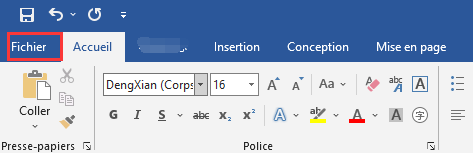
Étape 3. Ensuite, dans la barre de menu principale, sélectionnez "Ouvrir" > "Parcourir" pour aller à l'emplacement où le fichier Word est enregistré.

Étape 4. Cliquez sur "Tous les fichiers" dans le coin inférieur droit. Ensuite, sélectionnez "Récupérer du texte de n'importe quel fichier" dans la liste déroulante.

Étape 5. Choisissez le fichier dont vous voulez récupérer le texte, puis cliquez sur le bouton "Ouvrir". MS Word s'ouvre et récupère le texte du fichier.

Le convertisseur Récupération de texte n'est qu'une des nombreuses façons de réparer les fichiers corrompus. Comme son nom l'indique, Recover Text Converter ne peut qu'extraire le texte d'un fichier. Si vous voulez réparer un document Word qui comprend des images, des graphiques ou d'autres éléments intégrés, cette option peut ne pas fonctionner. Nous vous proposons également un guide complet sur la réparation de Word en ligne.
Cependant, même si le convertisseur Récupération de texte échoue, ne vous découragez pas, continuez à essayer d'autres méthodes pour récupérer les fichiers corrompus.
Comment réparer un fichier Word corrompu à l'aide de l'outil d'ouverture et de réparation de MS ?
À l'exception de Word le convertisseur Récupération de texte, Microsoft Office dispose également d'un autre outil de réparation de documents - Ouvrir et réparer. Cette fonction vous permet de réparer des documents Word ou Excel endommagés par un format ou une extension de fichier non valide.
Étape 1. Démarrez Office Word. Cliquez sur "Fichier > Ouvrir > Parcourir".

Étape 2. Allez à l'emplacement ou au dossier où est stocké votre document Word corrompu.
Étape 3. Choisissez le document Word que vous voulez réparer. Cliquez sur la flèche déroulante à côté du bouton Ouvrir, et sélectionnez "Ouvrir et réparer".

L'outil de réparation de Microsoft Office réparera et ouvrira automatiquement le document Word. Vous pouvez vérifier et enregistrer le document réparé comme un nouveau fichier. Si cet utilitaire de réparation de documents ne fonctionne toujours pas, continuez à utiliser le logiciel de récupération de fichiers suivant pour réparer les fichiers corrompus.
Comment réparer un document Word corrompu avec un outil de réparation de fichiers
Une meilleure alternative à Word Text Recovery Converter est un outil professionnel de réparation de fichiers. EaseUS Fixo est capable de récupérer et de réparer efficacement les documents Word corrompus.
En tant que logiciel de réparation de fichiers mondialement connu, EaseUS Fixo aide à réparer divers fichiers endommagés, tels que les fichiers JPEG, les vidéos et les documents.
Les étapes ci-dessous vous montrent comment utiliser le logiciel EaseUS Fixo Document Repair pour réparer des documents Word corrompus. Consultez le guide complet.
Étape 1. Téléchargez et lancez Fixo sur votre PC ou ordinateur portable. Choisissez "Réparation des fichiers" pour réparer les documents Office corrompus, y compris Word, Excel, PDF et autres. Cliquez sur "Ajouter des fichiers" pour sélectionner les documents corrompus.

Étape 2. Pour réparer plusieurs fichiers à la fois, cliquez sur le bouton "Réparer tout". Si vous souhaitez réparer un seul document, déplacez votre pointeur sur le fichier cible et choisissez "Réparer". Vous pouvez également prévisualiser les documents en cliquant sur l'icône de l'œil.
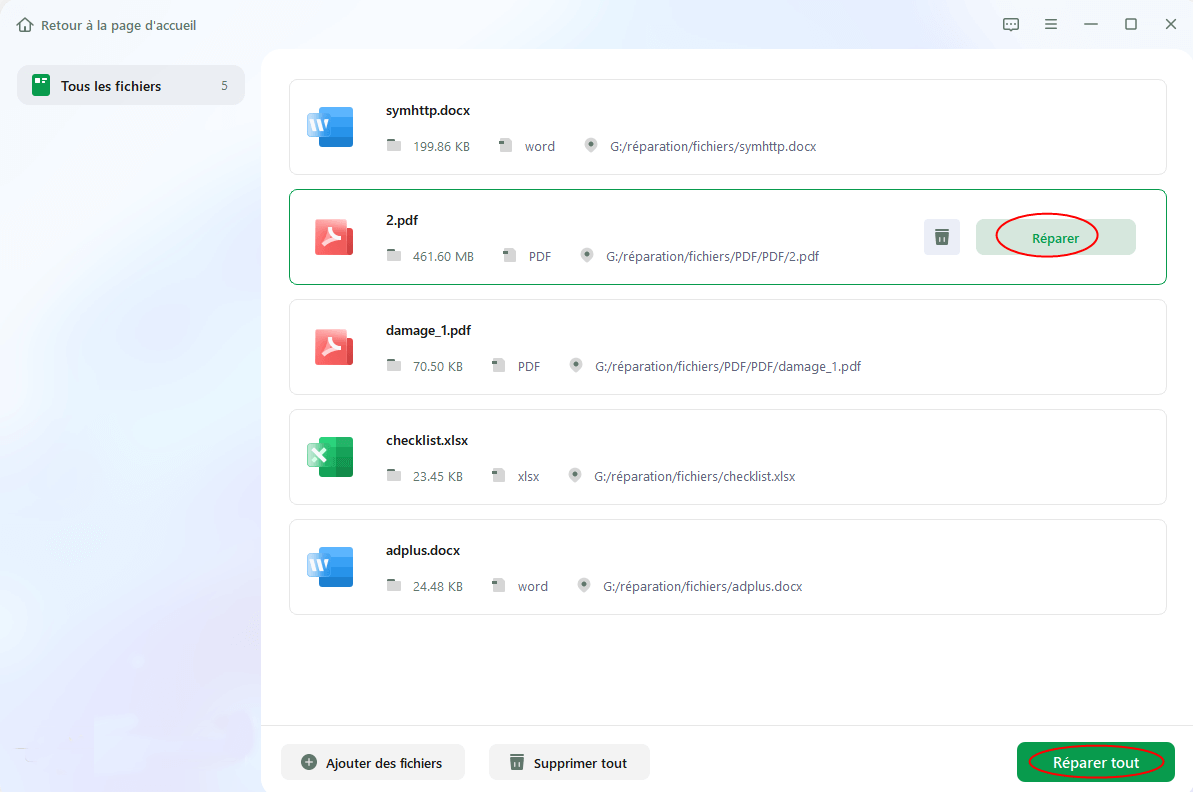
Étape 3. Cliquez sur "Enregistrer" pour enregistrer un document sélectionné. Sélectionnez "Enregistrer tout" pour enregistrer tous les fichiers réparés. Choisissez "Voir réparé" pour localiser le dossier réparé.

Conclusion
le convertisseur Récupération de texte est utile pour récupérer les données textuelles de Word et d'autres fichiers. Lorsque vous rencontrez des fichiers endommagés, vous pouvez d'abord essayer cet outil pour vérifier et réparer vos documents. En cas d'échec, l'application d'un outil de réparation de fichiers comme EaseUS Fixo est un choix judicieux.
Bien que l'utilisation d'un outil de réparation de fichiers soit un moyen efficace de récupérer des documents, nous vous recommandons vivement de prendre l'habitude de sauvegarder vos fichiers à tout moment. Si vous n'aimez pas sauvegarder vos fichiers manuellement, vous pouvez utiliser un logiciel de sauvegarde automatique pour Windows qui le fera pour vous.
FAQS sur le convertisseur de récupération de texte
Vérifier les questions et réponses suivantes pour en savoir plus sur le convertisseur de récupération de texte Word.
1. Qu'est-ce qu'un convertisseur de récupération de texte dans Word ?
Si vous avez déjà perdu du travail dans Microsoft Word en raison d'une panne ou d'une coupure de courant, vous connaissez peut-être le convertisseur de récupération de texte. Cette fonction est conçue pour récupérer les fichiers corrompus afin que vous puissiez reprendre là où vous en étiez.
Le convertisseur de récupération de texte dans Word est un outil qui peut être utilisé pour réparer les fichiers endommagés dans Microsoft. Il fonctionne en analysant le document à la recherche de tout texte récupérable, puis en le convertissant dans un format qui peut être ouvert dans Word.
2. Qu'est-ce que le convertisseur de récupération de texte sur Mac ?
Le convertisseur de récupération de texte est une fonctionnalité de Microsoft Office pour Mac qui vous permet de récupérer des documents Word perdus ou corrompus. Lorsque vous ouvrez un fichier endommagé ou corrompu, le convertisseur de récupération de texte tente de réparer le fichier et de récupérer autant de contenu original que possible.
3. Comment ouvrir un fichier avec le convertisseur de récupération de texte ?
Pour accéder au convertisseur de récupération de texte, il suffit d'ouvrir un document endommagé ou corrompu dans Microsoft Office. Cliquez sur Fichier, puis choisissez Ouvrir et Parcourir. Dans la fenêtre d'invite, cliquez sur Tous les fichiers et sélectionnez Récupérer le texte de n'importe quel fichier.
Le convertisseur de récupération de texte recherche les erreurs dans le fichier et tente de les réparer. Dans certains cas, le convertisseur de récupération de texte peut ne pas être en mesure de réparer complètement un fichier, mais il peut souvent sauver la plupart du contenu original.
Ces informations vous-ont elles été utiles ?
Articles associés
-
Récupérer le fichier Wallet.dat
![author icon]() Nathalie/Apr 15, 2025
Nathalie/Apr 15, 2025 -
Comment récupérer un fichier PowerPoint non enregistré
![author icon]() Nathalie/Apr 15, 2025
Nathalie/Apr 15, 2025 -
[Résolu] Emplacement non disponible accès refusé dans Windows 10/8/7
![author icon]() Nathalie/Apr 15, 2025
Nathalie/Apr 15, 2025 -
Comment récupérer une partition supprimée à l'aide de CMD [Solution 2025]
![author icon]() Arnaud/Apr 15, 2025
Arnaud/Apr 15, 2025
